Windows10服务主机占用内存怎么解决?Windows10系统中自带的服务主机功能,如果用户在计算机运行过程中一致不关闭,就会占用大量内存。下面小编就为大家带来了解决方法,一起来看看
Windows10服务主机占用内存怎么解决?Windows10系统中自带的服务主机功能,如果用户在计算机运行过程中一致不关闭,就会占用大量内存。下面小编就为大家带来了解决方法,一起来看看吧。

右键单击桌面上的计算机图标,打开管理菜单
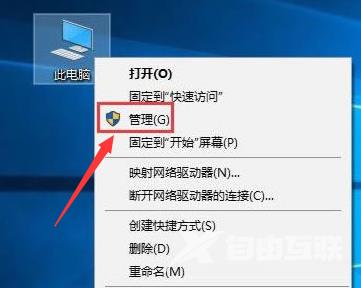
然后,在服务和应用程序一栏的服务选项下,鼠标双击打开ConnectedUserExperiencesandTelemetry服务
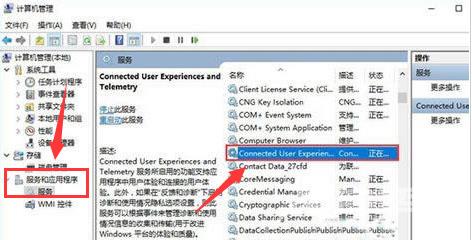
最终在常规设置中,将启动类型改为禁用。
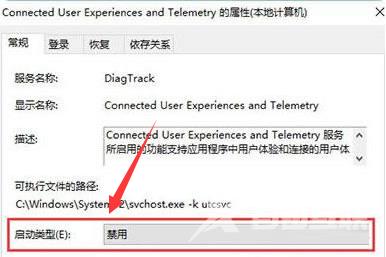
Windows10服务主机占用内存怎么解决的方法已经为大家带来了,希望能帮助到大家。自由互联还有许多软件操作方法和测评信息,快来关注我们吧,精彩不容错过。
本文转自:美国cn2站群服务器 http://www.558idc.com/mggfzq.htm提供,感谢支持】